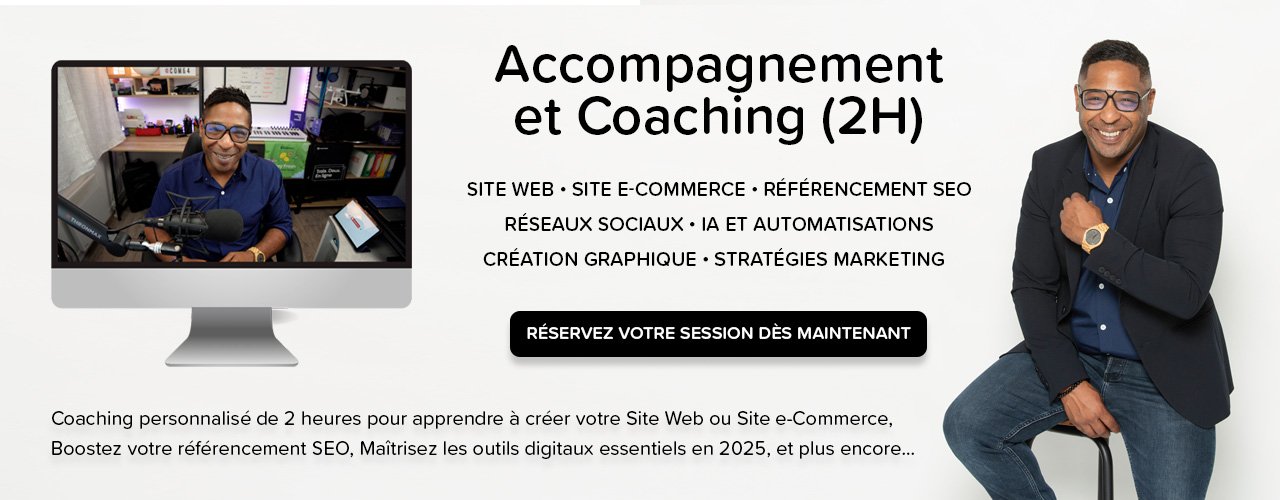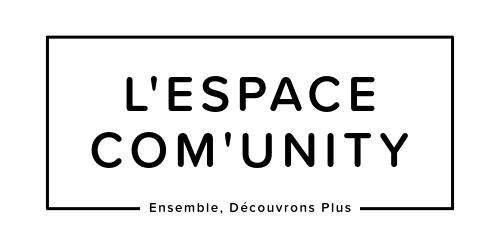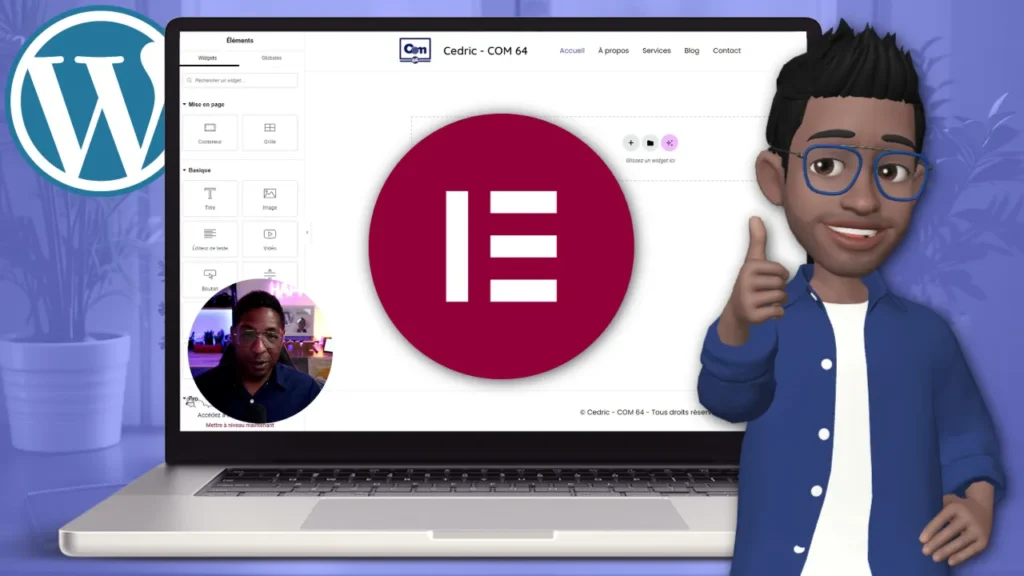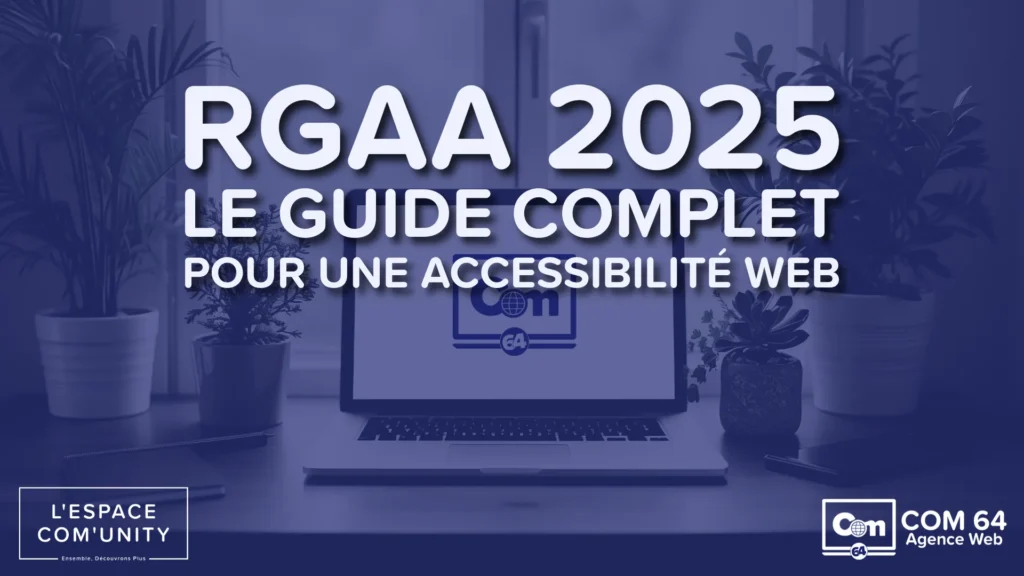⬛ ÉCRAN NOIR !!! Pour pouvoir regarder la vidéo, vous devez au préalable « Accepter » l’utilisation des cookies. Pour modifier votre choix, cliquez sur le logo BLEU 🔵 en bas à gauche de votre écran. Une fois que vous aurez accepté l’utilisation des cookies, la vidéo pourra se lancer. 😀
Comment créer une Boutique en ligne avec WordPress, WooCommerce sur Hostinger
Créer une boutique en ligne peut sembler complexe, mais avec les bons outils et un super tutoriel, vous pouvez mettre en place une plateforme performante et attractive en un rien de temps. Dans cet article, je vais vous expliquer comment utiliser WordPress et WooCommerce pour lancer votre boutique en ligne à moindre coût. Nous allons également comparer les avantages de WordPress par rapport à des plateformes comme Shopify et Etsy. Préparez-vous à devenir maître de votre boutique en ligne !
- Comment créer une Boutique en ligne avec WordPress, WooCommerce sur Hostinger
- Pourquoi choisir WordPress et WooCommerce ?
- Étape 1 : Choisir et configurer votre Hébergement
- Étape 2 : Installer WooCommerce
- Étape 3 : Personnaliser votre Boutique
- Comparatif avec Shopify et Etsy
- Étape 4 : Ajouter des Fonctionnalités supplémentaires
- Étape 5 : Lancer et Promouvoir votre Boutique
- Pour finir, je dirais que…
Pourquoi choisir WordPress et WooCommerce ?
Avant de plonger dans les étapes techniques, il est essentiel de comprendre pourquoi WordPress associé à WooCommerce est une solution idéale.
1. Contrôle total de votre Boutique
Contrairement à Shopify ou Etsy, votre boutique WordPress vous appartient totalement. Pas de frais cachés ni de limitations dans la personnalisation. À noter également, que vous ne pouvez pas travailler efficacement votre référencement SEO avec Shopify et Etsy. En effet, avec WordPress et WooCommerce vous pouvez disposer d’une Boutique en ligne mais également d’un espace Blog pour poster des articles autour de votre thématique pour travailler et améliorer votre référencement sur les moteurs de recherche comme Google. Sans compter que vous avez également la possibilité de créer des pages pour présenter votre entreprise, faciliter la prise de contact, collecter les emails de clients, créer et envoyer des newsletters, et bien plus encore.
2. Coût Abordable
Avec des hébergeurs comme Hostinger, vous pouvez créer une boutique pour moins de 40 € par an et même moins de 200 € pour 4 années (en souscrivant sur une durée de 4 ans), comparé à Shopify (36 € par mois) et Etsy (frais multiples dès l’ouverture).
3. Personnalisation Illimitée
Avec des thèmes comme Hello Elementor, Kadence ou Astra, et des plugins gratuits, vous pouvez créer une boutique unique et adaptée à vos besoins, offrant des possibilités de personnalisation unique pour vous démarquer.
💡 Astuce : Investissez dans un thème premium pour des fonctionnalités avancées si votre budget le permet.
Étape 1 : Choisir et configurer votre Hébergement
La première étape consiste à choisir un hébergeur. Hostinger est une option fiable, économique et performante.
- Rendez-vous sur Hostinger et sélectionnez un forfait « Premium » ou « Business », voir même « Cloud Startup ».
- Ajoutez un nom de domaine (offert la première année).
- Installez WordPress depuis votre tableau de bord Hostinger, en quelques clics.
Étape 2 : Installer WooCommerce
- Connectez-vous à votre tableau de bord WordPress.
- Allez dans Extensions > Ajouter et cherchez « WooCommerce ».
- Installez et activez l’extension.
- Suivez l’assistant WooCommerce pour configurer les informations de base :
- Nom de la boutique.
- Adresse de votre boutique.
- Monnaie utilisée (euro pour la France).
- Modes de paiement (PayPal, Stripe, virement bancaire).
- Intégrez vos produits.
- Personnalisez votre boutique.
💡 Astuce : Utilisez le code promo « COM64 » sur Hostinger pour réduire vos coûts d’hébergement.
Étape 3 : Personnaliser votre Boutique
Avec WooCommerce, vous pouvez facilement personnaliser l’apparence et les fonctionnalités de votre site. De nombreux entreprises, et mêmes des collectivités ou des associations, ont optés pour la combinaison WordPress et WooCommerce pour permettre le paiement en ligne de leurs services.
Choisir un Thème adapté
- Installez un thème comme Kadence ou Astra qui proposent des modèles à installer. Ils sont compatibles avec WooCommerce.
- Personnalisez les couleurs, la typographie, et ajoutez votre logo et vos photos.
Ajouter des Produits
- Allez dans Produits > Ajouter un nouveau produit.
- Renseignez les informations :
- Nom du produit.
- Description longue et courte.
- Images du produit.
- Prix normal et prix promo.
- Classez vos produits par catégories et étiquettes pour une navigation facile.
💡 Astuce : Optimisez les images de vos produits pour accélérer le temps de chargement de votre site. Dans cette vidéo, je vous apprends comment préparer vos contenus pour créer une Boutique en ligne.
⬛ ÉCRAN NOIR !!! Pour pouvoir regarder la vidéo, vous devez au préalable « Accepter » l’utilisation des cookies. Pour modifier votre choix, cliquez sur le logo BLEU 🔵 en bas à gauche de votre écran. Une fois que vous aurez accepté l’utilisation des cookies, la vidéo pourra se lancer. 😀
Comparatif avec Shopify et Etsy
Shopify
- Avantages : Interface intuitive, outils marketing.
- Inconvénients : Coût élevé (36 € à 400 € par mois), manque de propriété et de possibilité de personnalisation. Peu de référencement SEO.
Etsy
- Avantages : Accès à une audience préexistante.
- Inconvénients : Frais d’installation et de transaction, publicité pour les concurrents sur votre boutique. Faible personnalisation. Peu de référencement SEO. Vous n’êtes pas propriétaire de votre boutique, vous louez un espace de vente.
WordPress + WooCommerce sur votre Hébergement
- Avantages : Liberté totale, faible coût, personnalisation illimitée. Control sur le référencement SEO. Interaction avec les clients. Augmentation de la communauté (Formulaire d’abonnement). Envoi de Newsletters. Intégration de CRM…et bien plus encore.
- Inconvénients : Configuration initiale nécessitant un peu de temps. Compréhension des outils nécessitant un certain temps d’apprentissage.
💡 Astuce : Facilitez la création de votre Boutique en ligne en prenant des sessions d’accompagnement et de coaching pour être accompagné, pas à pas dans le développement de votre Site e-Commerce. Profitez des conseils et des recommandations d’un expert qui répond à toutes vos problématiques : Boutique en ligne, Référencement SEO, Gestion des Réseaux Sociaux, Stratégies Marketing, Création Graphique.
Étape 4 : Ajouter des Fonctionnalités supplémentaires
Extensions Recommandées
- RankMath SEO ou Yoast SEO : Pour optimiser le référencement SEO de votre site.
- WPForms ou Fluent Forms : Pour créer des formulaires de contact.
- LiteSpeed Cache ou WP Rocket (payant) : Pour accélérer la vitesse et améliorer les performances de votre site.
Marketing et Engagement
- Installez un outil d’emailing comme Fluent CRM qui vous permet d’intégrer un CRM dans votre site pour faciliter la gestion des clients et des abonnés, mais aussi envoyer des newsletters directement depuis votre boutique en ligne.
- Connectez votre boutique à Google Analytics pour suivre vos performances.
💡 Astuce : Proposez des codes promo pour inciter à l’achat, surtout lors du lancement.
Étape 5 : Lancer et Promouvoir votre Boutique
- Testez votre boutique : Passez une commande test pour vous assurer que tout fonctionne.
- Optimisez votre SEO : Utilisez des mots-clés comme « Création Boutique en ligne », « WordPress », « WooCommerce ».
- Faites de la publicité : Utilisez les réseaux sociaux, les publicités Google et Pinterest.
💡 Astuce : Créez un blog sur votre site pour attirer du trafic organique avec des articles utiles liés à vos produits.
Pour finir, je dirais que…
Lancer une boutique en ligne avec WordPress et WooCommerce est une solution accessible, économique et performante. Contrairement à des plateformes comme Shopify ou Etsy, vous êtes maître de votre boutique et de vos données. Avec un hébergement de qualité comme Hostinger et un peu d’investissement personnel, vous pouvez créer une boutique unique, adaptée à vos besoins.
📩 Abonnez-vous à ma newsletter et rejoignez-moi sur ma chaîne YouTube Cedric – COM 64 pour d’autres conseils pratiques !
👉 Et vous ? Préférez-vous utiliser WordPress ou une autre plateforme pour votre boutique en ligne ?